Beim Wechsel von einem iPhone zu einem Android-Smartphone möchten Sie möglicherweise wichtige Daten wie Kontakte mitnehmen. Glücklicherweise ist die Übertragung von Kontakten vom iPhone auf ein Android-Gerät ganz einfach. In diesem Artikel erfahren Sie sechs zuverlässige Methoden, damit Sie stets in Verbindung bleiben.
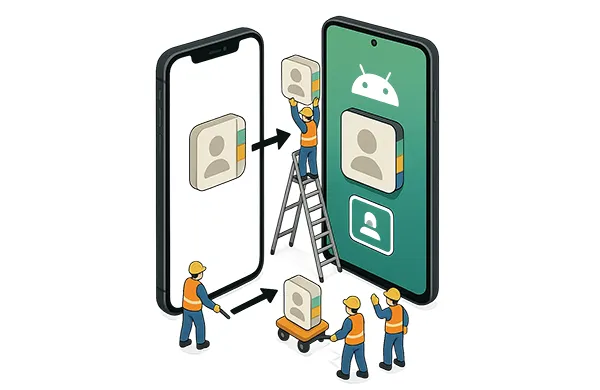
- Teil 1: So übertragen Sie Kontakte vom iPhone auf Android mit iReaShare Phone Transfer
- Teil 2: So übertragen Sie iPhone-Kontakte über ein Google-Konto auf Android
- Teil 3: So verschieben Sie Kontakte vom iPhone auf Android über iCloud
- Teil 4: So synchronisieren Sie Kontakte vom iPhone mit Android über Google Drive
- Teil 5: So übertragen Sie Kontakte vom iPhone auf Android über Android Switch
- Teil 6: So kopieren Sie Kontakte per E-Mail vom iPhone auf Android
- Teil 7: FAQs zum Übertragen von iOS-Kontakten auf Android
Teil 1: So übertragen Sie Kontakte vom iPhone auf Android mit iReaShare Phone Transfer
Für eine direkte und oft umfassende Übertragung können Datenübertragungsanwendungen wie iReaShare Phone Transfer äußerst nützlich sein. Dieses Tool wurde speziell entwickelt, um die Lücke zwischen verschiedenen Betriebssystemen zu schließen und ermöglicht es Ihnen, alle Ihre Kontakte und andere Daten von iOS auf Android zu kopieren.
Hauptfunktionen dieses Datenübertragungstools:
* Übertragen Sie Kontakte effizient vom iPhone auf Android, ohne aktuelle Kontakte zu überschreiben.
* Die übertragenen Kontakte werden direkt in die Kontakte-App Ihres iPhones importiert.
* Unterstützt die Datenmigration von Android zu iPhone , von Android zu Android und von iPhone zu iPhone .
* Ermöglicht Ihnen auch die Übertragung von Fotos, Videos, SMS und Musik von iOS auf Android.
* Stark kompatibel mit iOS 5.0 oder höher und Android 6.0 oder höher.
* Unterstützt die meisten Modelle verschiedener Hersteller, wie z. B. iPhone 16 Pro/16/15/14/13/12/11/X, iPad Pro, iPad Air, iPad mini, OnePlus 13/12/11/10/9/8/7, Samsung Galaxy S25/S24/S23/S22/S21/S20/S10, Xiaomi, OPPO, Tecno, realme, Vivo, Honor, Motorola usw.
Laden Sie iReaShare Phone Transfer herunter.
Für Windows herunterladen Für Mac herunterladen
So importieren Sie Kontakte mit einem Klick vom iPhone auf Android:
Schritt 1: Installieren Sie iReaShare Phone Transfer nach dem Download auf Ihrem Computer. Öffnen Sie es anschließend auf dem Desktop.
Schritt 2: Verbinden Sie beide Mobiltelefone über USB-Kabel mit dem Computer. Aktivieren Sie USB-Debugging auf Android und klicken Sie auf dem iPhone auf „ Vertrauen “. Klicken Sie anschließend auf „ Umdrehen “, falls Ihr Android-Telefon nicht als Zielgerät ausgewählt ist.

Schritt 3: Wählen Sie die Option „ Kontakte “ und klicken Sie auf „ Kopieren starten “, um Ihre iOS-Kontakte auf Android zu übertragen. Trennen Sie anschließend Ihre Mobilgeräte sicher vom Computer.

Tipps: Sie können Ihre iPhone-Kontakte sichern , wenn Sie sie nicht vorübergehend auf Ihr Android-Telefon übertragen möchten.
Teil 2: So übertragen Sie iPhone-Kontakte über ein Google-Konto auf Android
Mit Ihrem Google-Konto können Sie Ihre iPhone-Kontakte nahtlos und drahtlos mit Ihrem Android-Smartphone synchronisieren. Google stellt jedem Nutzer 15 GB kostenlosen Speicherplatz zur Verfügung, sodass Sie diesen Cloud-Speicher für die Kontaktsynchronisierung nutzen können.
Hier sind die Schritte:
Schritt 1: Öffnen Sie auf Ihrem iPhone die App „Einstellungen“ , scrollen Sie nach unten und tippen Sie auf „ Kontakte “ > „ Konten “ > „ Konto hinzufügen “ > „ Google “, um sich bei Ihrem Google-Konto anzumelden. Aktivieren Sie anschließend die Option „ Kontakte “.
Schritt 2: Gehen Sie anschließend zur App „ Einstellungen “ Ihres Android-Telefons und klicken Sie auf „ Konten und Sicherung “ > „ Konten verwalten “ > „ Konto hinzufügen “, um die Informationen zu dem Google-Konto einzugeben, das Sie auf dem iPhone verwendet haben.
Schritt 3: Klicken Sie auf das Konto und tippen Sie auf „ Konto synchronisieren “. Aktivieren Sie anschließend die Option „ Kontakte “. Rufen Sie anschließend Ihre Kontakte-App auf, um Ihre Kontakte zu überprüfen.

Teil 3: So verschieben Sie Kontakte vom iPhone auf Android über iCloud
iCloud bietet eine weitere Möglichkeit, Ihre Kontakte von Ihrem iPhone auf Ihr Android-Telefon zu übertragen, allerdings sind dafür einige Schritte mehr erforderlich.
So geht's:
Schritt 1: Um Ihre Kontakte von Ihrem iPhone in iCloud zu sichern, gehen Sie bitte zu Einstellungen > „ [Ihr Name ]“ > „ iCloud “ und aktivieren Sie die Option „ Kontakte “.

Schritt 2: Gehen Sie auf die iCloud-Website (https://www.icloud.com/), melden Sie sich mit Ihrer Apple-ID auf Ihrem Computer an und klicken Sie auf „ Kontakte “.
Schritt 3: Wählen Sie alle Ihre Kontakte aus, tippen Sie auf das Pfeilsymbol und wählen Sie „ vCard exportieren… “, um die VCF-Datei Ihrer Kontakte auf Ihren Computer herunterzuladen.
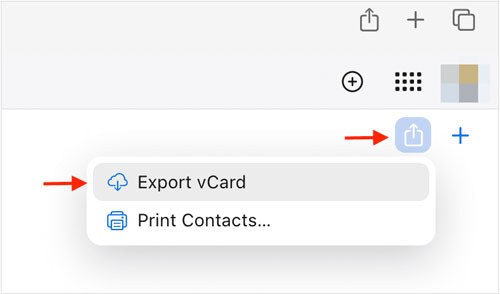
Schritt 4: Verbinden Sie Ihr Android-Telefon über USB mit dem Computer und ziehen Sie die VCF-Datei per Drag & Drop auf das Android-Gerät.
Schritt 5: Öffnen Sie die Kontakte- App auf Android und wählen Sie „ Menü “ > „ Kontakte verwalten “ > „ Kontakte importieren oder exportieren “ > „ Importieren “ > „ Telefon oder Cloud-Speicher “, um die VCF-Datei auszuwählen. Ihre Kontakte werden dann erfolgreich importiert.

Teil 4: So synchronisieren Sie Kontakte vom iPhone mit Android über Google Drive
Google Drive bietet eine bequeme Möglichkeit, Ihre iPhone-Kontakte zu sichern und auf Ihrem Android-Gerät wiederherzustellen. Allerdings benötigt es dafür ausreichend Cloud-Speicherplatz in Ihrem Google-Konto.
So verschieben Sie Kontakte mit Google Drive von iOS auf Android:
Schritt 1: Laden Sie die Google Drive-App herunter und installieren Sie sie auf Ihrem iPhone. Öffnen Sie die App, tippen Sie auf das Menüsymbol (normalerweise drei horizontale Linien), gehen Sie zu „ Einstellungen “ und dann zu „ Backup “. Stellen Sie sicher, dass die Option „ Kontakte “ aktiviert ist, und tippen Sie auf „ BACKUP STARTEN “.
Schritt 2: Öffnen Sie auf Ihrem Android-Telefon die Einstellungen und fügen Sie dasselbe Google-Konto hinzu. Ihre iPhone-Kontakte werden dann auf Ihrem Android-Telefon wiederhergestellt.
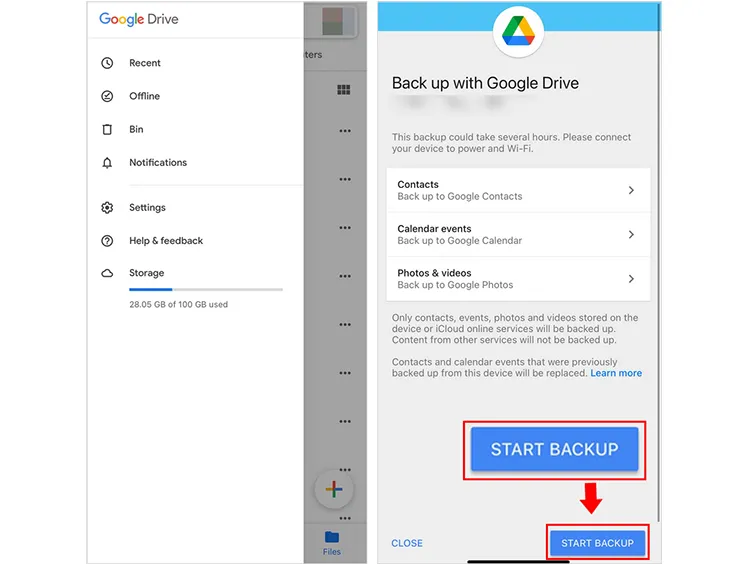
Teil 5: So übertragen Sie Kontakte vom iPhone auf Android über Android Switch
Sie können die Android Switch-App, früher „Switch To Android“, auf Ihr iPhone herunterladen, um Ihre Kontakte während der Einrichtung von einem iOS-Gerät auf ein Android-Gerät zu übertragen. Diese App funktioniert übrigens gut auf Google Pixel-Geräten, auf anderen Android-Modellen funktioniert sie jedoch möglicherweise nicht.
Hier ist die Anleitung:
Schritt 1: Laden Sie die Switch Android-App aus dem Apple App Store herunter und installieren Sie sie auf Ihrem iPhone. Verbinden Sie Ihr iPhone und Ihr Android-Telefon mit demselben Netzwerk.
Schritt 2: Schalten Sie Ihr neues Android-Telefon ein und beginnen Sie mit der Einrichtung. Wenn Sie gefragt werden, von wo Sie Ihre Daten übertragen möchten, wählen Sie „ Wechsel von iPhone oder iPad “. Melden Sie sich anschließend mit Ihrem Google-Konto an. Anschließend erhalten Sie einen QR-Code.
Schritt 3: Öffnen Sie die Switch Android-App auf Ihrem iPhone und wählen Sie „ Daten kopieren “. Scannen Sie anschließend mit Ihrem iPhone den QR-Code für eine Verbindung.
Schritt 4: Klicken Sie auf „ Beitreten “, wenn Sie aufgefordert werden, einem WLAN-Netzwerk beizutreten. Wählen Sie anschließend „ Kontakte “ und andere Inhalte aus, die Sie übertragen möchten.
Schritt 5: Klicken Sie auf „ Weiter “, um Ihre Kontakte auf Ihr Android-Gerät zu kopieren.

Teil 6: So kopieren Sie Kontakte per E-Mail vom iPhone auf Android
Bei einer großen Anzahl von Kontakten ist die Übertragung per E-Mail zwar weniger effizient, bei einigen wichtigen Nummern kann sie jedoch eine schnelle Lösung sein.
So senden Sie Kontakte per E-Mail vom iPhone an Android:
Schritt 1: Öffnen Sie auf Ihrem iPhone die Kontakte- App. Wählen Sie den Kontakt aus, den Sie übertragen möchten. Tippen Sie auf „ Kontakt teilen “ und wählen Sie „ Mail “. Die Kontaktinformationen werden in der Regel als VCF-Datei angehängt.
Schritt 2: Geben Sie Ihre eigene E-Mail-Adresse oder eine Adresse ein, auf die Sie auf Ihrem Android-Gerät leicht zugreifen können, und senden Sie die E-Mail.
Schritt 3: Öffnen Sie die E-Mail auf Ihrem Android-Smartphone. Tippen Sie auf die angehängte VCF-Datei. Ihr Android-Gerät sollte Sie auffordern, die Kontakte in Ihre Kontaktliste zu importieren.
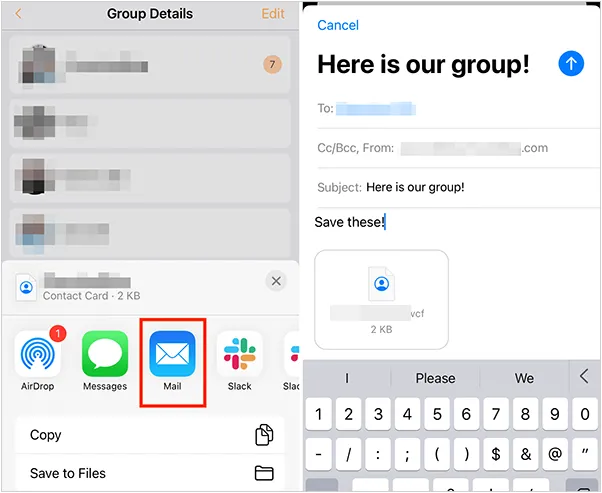
Tipps: Möchten Sie alle Ihre Kontakte auf Ihrem iPhone nach der Übertragung auf Ihr Android-Telefon vollständig löschen ? Wenn ja, können Sie diese 4 Methoden nutzen.
Teil 7: FAQs zum Übertragen von iOS-Kontakten auf Android
F1: Verliere ich während der Übertragung meine Kontakte?
Sie sollten Ihre Kontakte während des Übertragungsvorgangs nicht verlieren, solange Sie die Schritte sorgfältig befolgen. Die beschriebenen Methoden dienen dazu, Ihre Kontakte vom iPhone auf Ihr Android-Gerät zu kopieren oder zu synchronisieren, ohne sie von der Originalquelle zu löschen, bis Sie sich dazu entschließen.
F2: Werden Kontakte nach dem Wechsel zu Android automatisch synchronisiert?
Ja, Kontakte können nach dem Wechsel zu Android automatisch synchronisiert werden. Dies hängt jedoch von der verwendeten Übertragungsmethode ab. Sie können Ihr Google-Konto verwenden, um Ihre Kontakte automatisch zu synchronisieren. Wenn Sie Ihre Kontakte nicht synchronisieren möchten, deaktivieren Sie bitte die Option „Kontakte“ oder entfernen Sie das Google-Konto direkt von Ihrem Gerät.
F3: Bleiben meine Kontaktgruppen erhalten?
Nicht immer. Ob Ihre Kontaktgruppen beim Transfer vom iPhone zu Android erhalten bleiben, hängt stark von der gewählten Methode ab. Beispielsweise sind die Kontaktgruppen von iCloud nicht direkt mit den Labels von Google Kontakte kompatibel. Wenn Sie Ihre iPhone-Kontakte mit Google synchronisieren, werden zwar die einzelnen Kontakte übertragen, die in iCloud erstellte Gruppenorganisation bleibt in Google Kontakte jedoch in der Regel nicht erhalten.
Abschluss
Der Wechsel von einem iPhone zu einem Android-Gerät bedeutet nicht, dass Sie Ihre wichtigen Kontakte aufgeben müssen. Mit iReaShare Phone Transfer können Sie alle Ihre Kontakte mit nur einem Klick auf Ihr Android-Telefon übertragen. Sie können auch Fotos, Videos, Textnachrichten und mehr gleichzeitig übertragen.
Wählen Sie je nach Bedarf die Methode, die Ihnen den größtmöglichen Komfort und die größte Flexibilität bietet. Nachdem Ihre Kontakte sicher übertragen wurden, können Sie Ihr neues Android-Telefon ohne Verzögerung nutzen.
Für Windows herunterladen Für Mac herunterladen
Verwandte Artikel
So kopieren Sie Kontakte von Android zu Android: 6 praktische Lösungen
Gelöst: So synchronisieren Sie Kontakte problemlos vom iPhone auf den Mac
Anleitung: So stellen Sie gelöschte Kontakte auf dem iPhone ohne Backup wieder her
So sichern Sie Musik auf Android: 5 Möglichkeiten zum Schutz Ihrer Songs





























































